Mac için Microsoft Office Otomatik Güncelleştirme Nasıl Çalışır
Microsoft Office Os X Elma / / March 17, 2020
Son Güncelleme Tarihi:

Mac için Office 2016'yı Eylül ayında geri yüklediyseniz ancak paketi güncelleyemediyseniz, bazı sorun giderme ipuçlarına göz atın.
Office 2016'yı Eylül ayında Mac'e yükledim, ancak o zamandan beri paketi güncelleyemedim. Değil büyük bir anlaşma, paketi ile ne gerek var düşünüyor. Evet, kötü bir alışkanlık, çünkü paketi güncellemek sistemi güvenlik sorunlarından da koruyor. Nihayetinde sorunu çözmeye çalışmam için beni zorlayan şey, yeni özellik güncellemeleri, yeni gibi Outlook 2016'da Tam Ekran görünümü, güvenilirlik ve performans yükseltmeleri.
Mac için Office 2016 Otomatik Güncelleştirme'yi Çalıştırma
Office 2016 için en son güncelleştirmeleri karşıdan yüklemek için Otomatik Güncelleştirme sürüm 3.4'ü yüklemem gerekiyordu. Yardım menüsünden Güncelleştirmeleri Kontrol Etme çalışmıyor. Hatta denedim güncellemeyi manuel olarak indirancak Microsoft’un Destek sayfası, alternatif web tarayıcılarında bile yanıt vermiyordu.
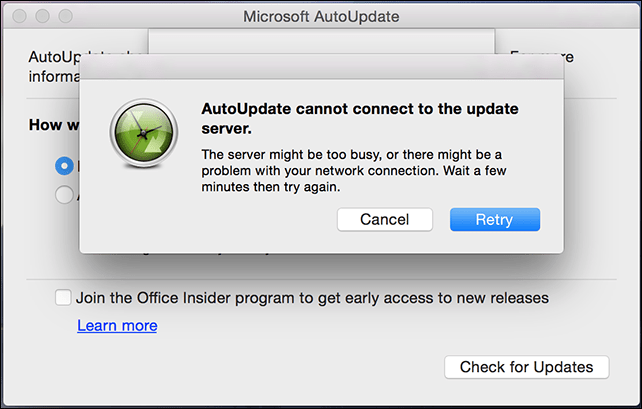
Suçlu, Microsoft'un genel internete bağlanmak için kullandığı DNS sunucusuydu. Ya OS X Yosemite sürümüyle ilgili bir uyumluluk sorunu ya da Microsoft sorunun farkında değil. Bunun için bulduğum çok açık olmayan bir çözüm,
Sistem Tercihlerini başlatın ve şu adrese gidin: Ağ> Gelişmiş.
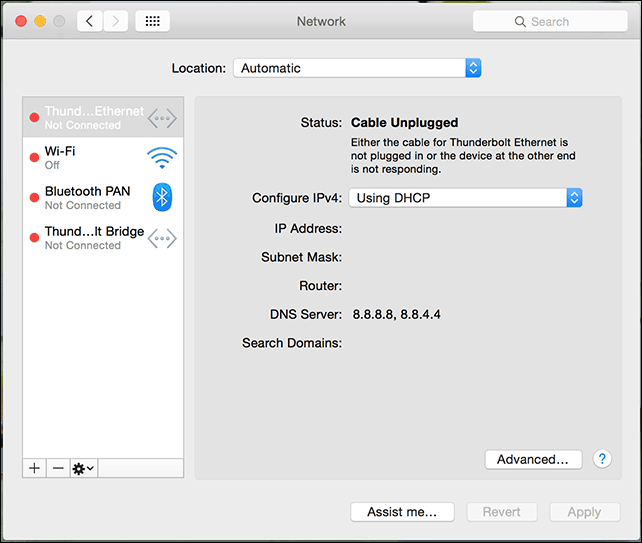
Ardından DNS sekmesini ve ardından alttaki Ekle (+) düğmesini tıklayın.
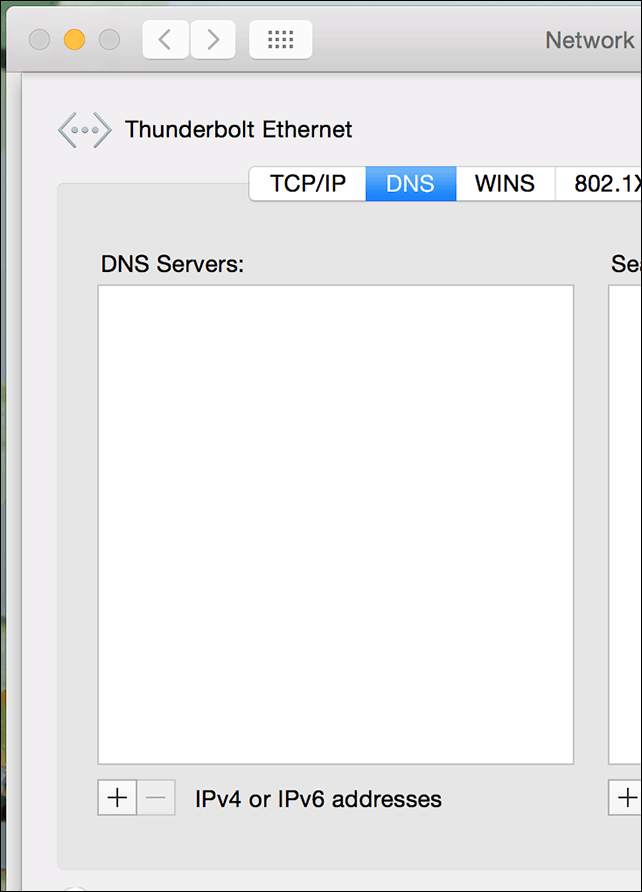
Şimdi aşağıdaki adresleri girin: 8.8.8.8 ve 8.8.4.4 sonra tıklayın TAMAM.
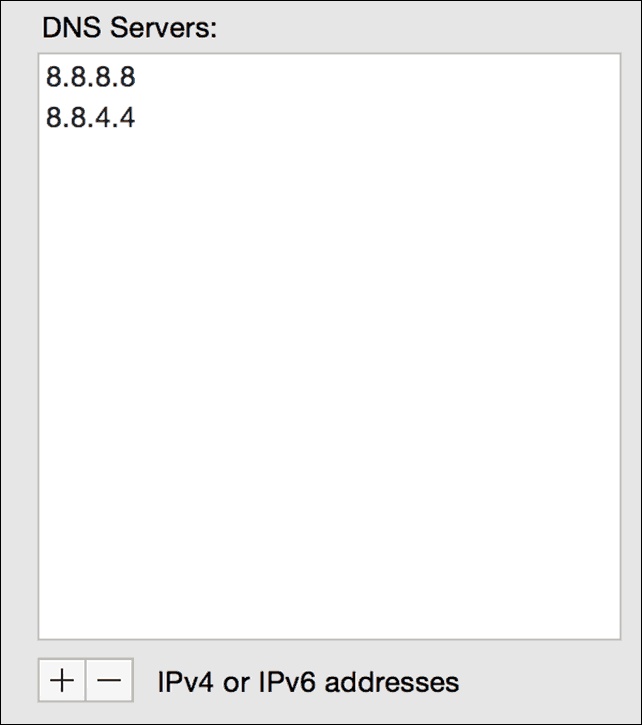
Office 2016 uygulamalarından herhangi birini başlatın, ardından Tamam Yardım> Güncellemeleri Kontrol Et sonra tıklayın Yüklemek.
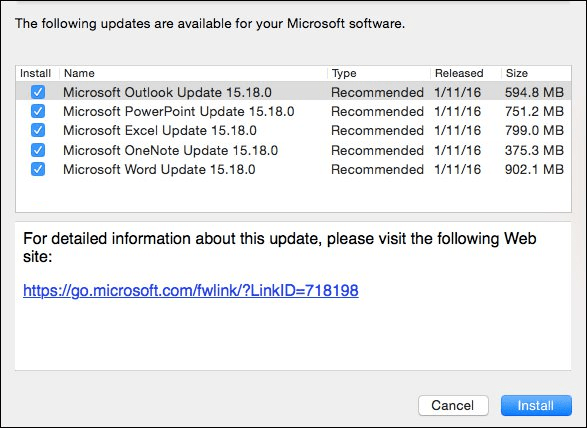
Bu kadar! Şimdi işinize geri dönmeli ve güncellemeleri indirip yükleyebilmelisiniz.
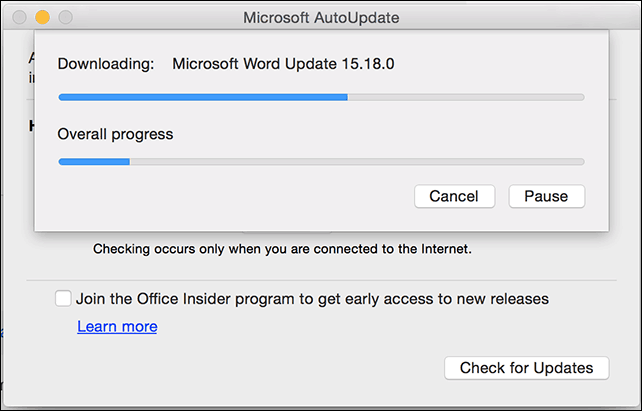
Bu çözüm herkes için uygun olmayabilir, ancak benzer bir sorununuz varsa denemeye değer. İstediğiniz zaman indirmeyi deneyebilirsiniz Otomatik Güncelleme 3.4 önce manuel olarak güncelleme bunun işe yarayıp yaramayacağını görmek için. Değilse, DNS girişlerini deneyebilirsiniz.



